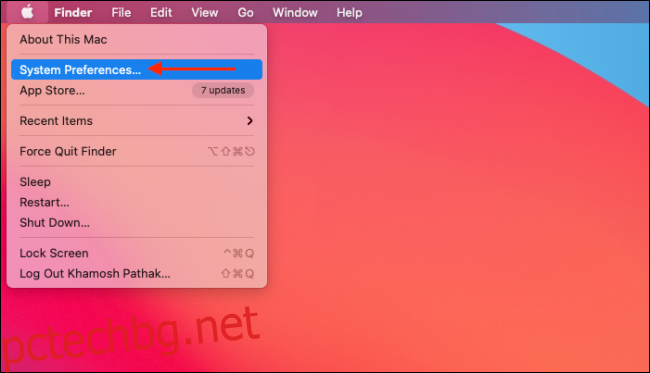Apple включва функции за достъпност в своите устройства, които помагат на потребителите със зрителни, физически и двигателни увреждания. Някои настройки, като „Намаляване на прозрачността“, могат да помогнат на всеки. Ето как да получите бърз достъп до функциите за достъпност от лентата с менюта или Центъра за управление на Mac.
Ако използвате macOS Big Sur и по-нова версия, можете да получите достъп до тези функции направо от лентата с менюта или чрез Центъра за управление. Менюто Преки пътища за достъпност извежда много често използвани функции за достъпност, като режим на сивото, на преден план, така че няма да е необходимо да отивате в Системни предпочитания всеки път, когато искате да активирате или деактивирате функция.
Преките пътища за достъпност е допълнителен модул, който можете да добавите в края на Центъра за управление и може да се добави директно към лентата с менюта.
Веднъж добавени, ще имате достъп до функции като „Voice Over“, „Zoom“, „Invert Colors“, „Color Filters“, „Increase Contrast“, „Reduce Transparency“, „Sticky Keys“, „Slow Keys,“ „Клавиши на мишката“, „Клавиатура за достъпност“ и „Указател на главата“.
За да направите това, щракнете върху иконата „Apple“ от „Лента с менюта“ и след това изберете опцията „Системни предпочитания“.

Тук кликнете върху бутона „Dock & Menu Bar“.
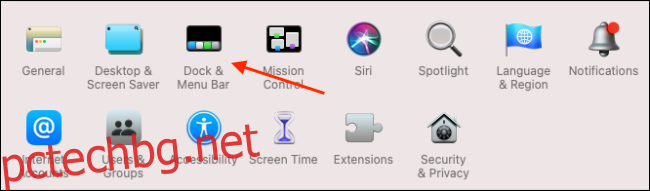
От страничната лента превъртете надолу и изберете опцията „Преки пътища за достъпност“. След това щракнете върху отметката до опциите „Показване в Центъра за управление“ и „Показване в лентата с менюта“. Можете да се върнете тук и да премахнете отметката от опциите за премахване на иконите „Преки пътища за достъпност“.
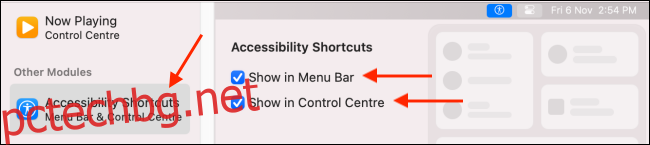
За достъп до „Преки пътища за достъпност“ от „Център за управление“, щракнете върху иконата „Център за управление“ в горния десен ъгъл на екрана на вашия Mac.
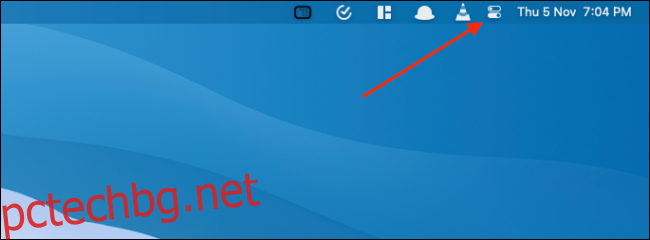
Сега щракнете върху новата икона „Преки пътища за достъпност“ от долната част на „Център за управление“ (или „Лента с менюта“).
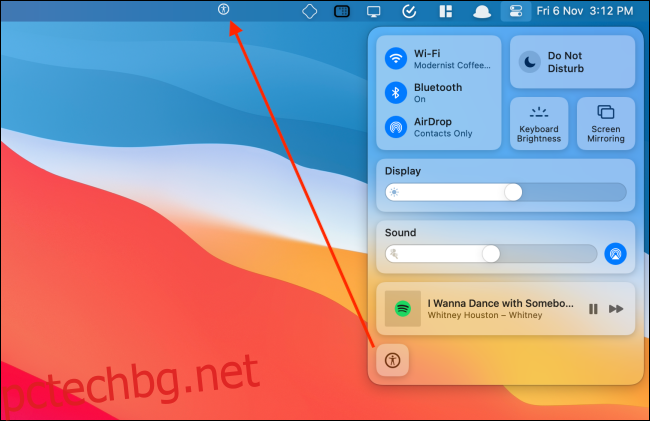
Менюто ще се разшири и ще видите всички преки пътища за достъпност.
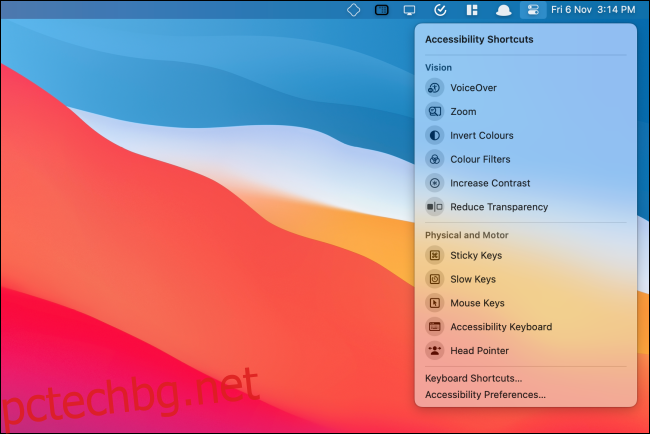
Можете също да плъзнете и пуснете иконата „Преки пътища за достъпност“ от „Център за управление“ към „Лента с менюта“, за да я закрепите в „Лента с менюта“. За да го премахнете, задръжте клавиша „Command“, плъзнете бутона на работния плот и след това го пуснете.
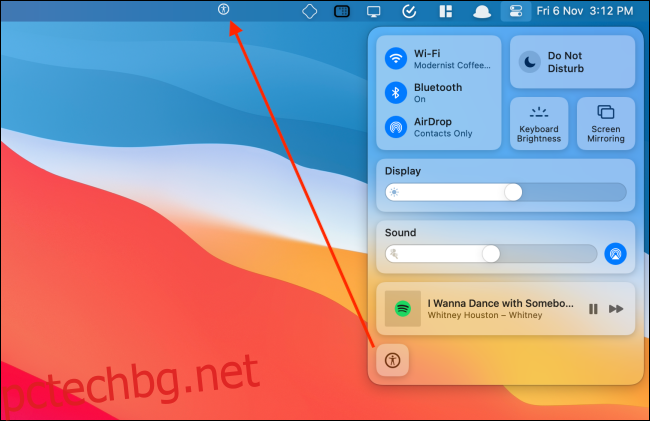
Сега просто щракнете върху функция за достъпност, за да я активирате или деактивирате.
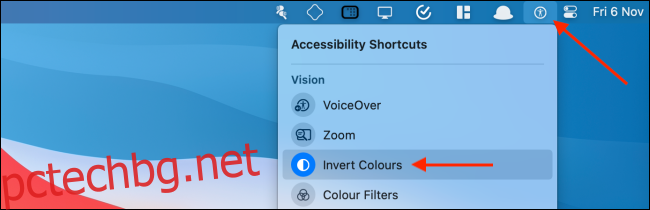
Намирането на потребителския интерфейс на Mac е малко неясно? Увеличете контраста, за да видите очертания около всички елементи на интерфейса. Това може да ви помогне лесно да различавате между интерактивни бутони, текстови полета и елементи само за четене в macOS.